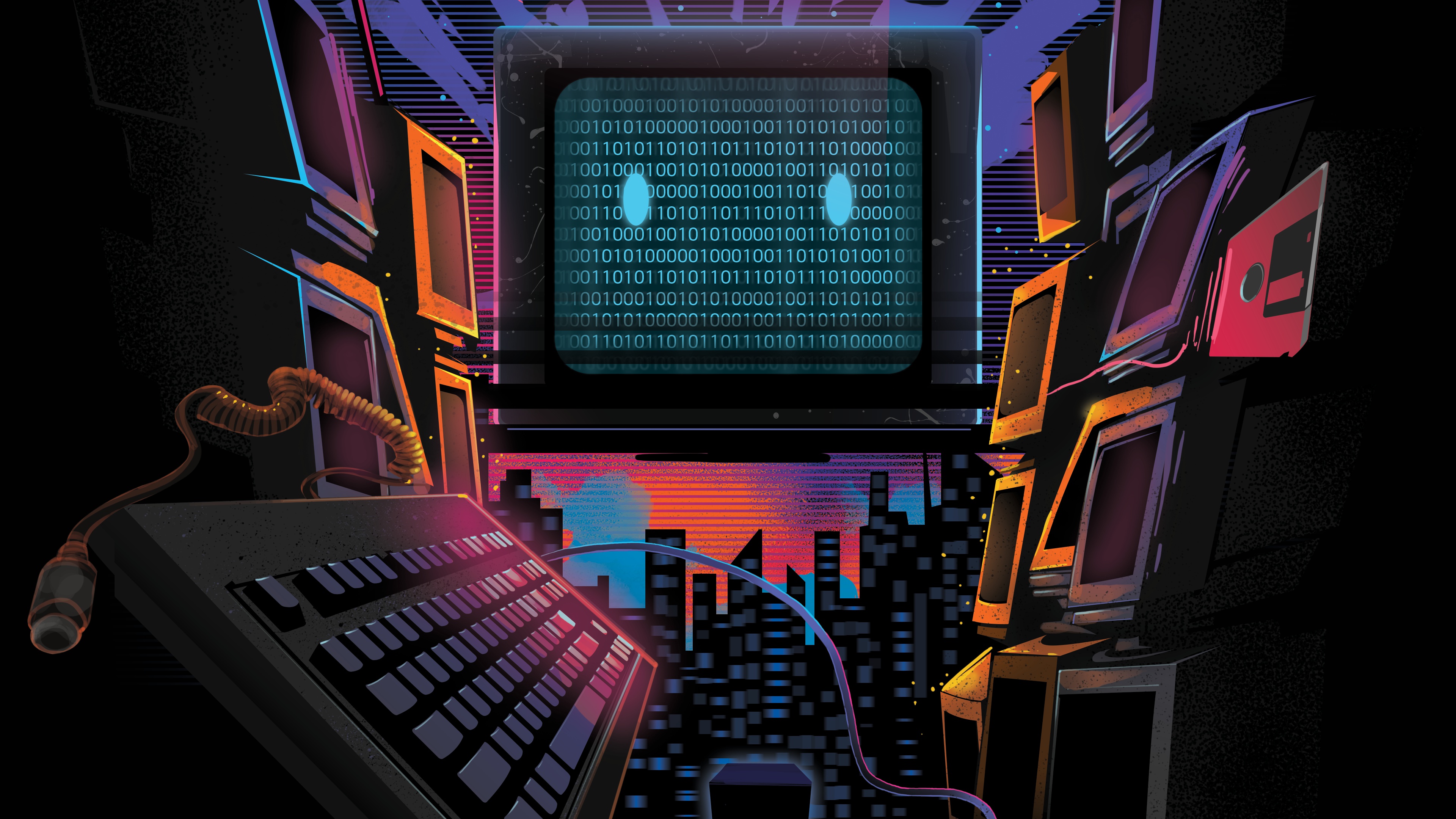Linux操作系统教程(三)
vi和vim编辑器
vi和vim的基本介绍
Linux系统会内置vi文本编辑器
vim具有程序编程的能力,可以看做是vi的增强版本,可以主动的以字体的颜色辨别语法的正确性,方便程序设计。代码补完、编译及错误跳转等方便编程的功能特别丰富,在程序员中被广泛使用。
vi和vim常用的三种模式
正常模式
以vim打来一个档案就直接进入一般模式了(这是默认模式)。在这个模式中,你可以使用上下左右按键来移动光标,你可以使用删除字符或删除整行来处理档案内容,也可以使用复制、粘贴来处理你的文件数据。
插入模式
按下i,l,o,O,a,A,r,R等任何一个字母之后才会进入编辑模式,一般来说按i即可。
命令行模式
输入esc再输入:在这个模式当中,可以提供你相关指令,完成读取、存盘、替换、离开vim、显示行号等的动作则是在此模式中达成的。
各种模式的相互切换
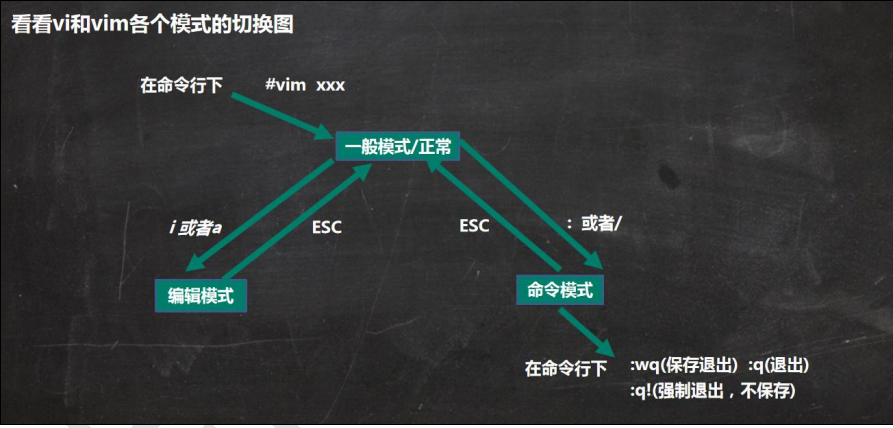
vi和vim快捷键
拷贝当前行
1 | yy |
如果拷贝当前行向下的5行,则输入5yy,并粘贴(输入p)
删除当前行
1 | dd |
如果删除当前行向下的5行,则输入5dd
在文件中查找某个单词
在命令行下,入/关键字,回车查找,输入n就是查找下一个
设置文件的行号和取消文件的行号
在命令行下
设置文件的行号1
set uu
取消文件的行号1
set nonu
编辑文件
在一般模式下
使用快捷键到该文档的最首行gg
使用快捷键到该文档的最末行G
撤销
在一般模式下
输入u
快捷键对应图

开机、重启、和用户登录注销
关机和重启命令
立刻进行关机1
2
3shutdown -h now
或
halt
提示“hello,1分钟后会关机了”1
shutdown -h 1
重启1
2
3shutdown -r now
或
reboot
把内存的数据同步到磁盘中1
sync
注意:
1.不管是重启系统还是关闭系统,首先要运行sync命令,把内存中的数据写到磁盘中
2.目前的命令均已经在关机前进行了sync,但是最好手动运行一下
用户登录和注销
用户登录
1 | su - 用户名 |
登录时尽量少用root账号登录,因为它是系统管理员最大的权限,避免操作失误,可以利用普通用户登录,登录后再用su - 用户名 命令来切换成系统管理员身份。
用户注销
1 | logout |
在提示符下即可注销用户
注意:logout注销指令在图形运行级别无效,在运行级别3以下有效
用户管理
基本介绍
Linux系统是一个多用户多任务的操作系统,任何一个要使用系统资源的用户,都必须首先向系统管理员申请一个账号,然后以这个账号的身份进入系统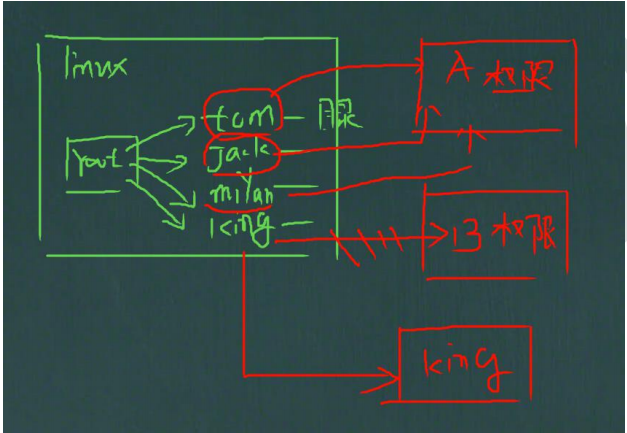
添加用户
1 | useradd 用户名 |
1 | useradd -d 指定目录 新的用户名 |
注意:1.useradd 用户名当创建成功后,会自动的创建和用户同名的家目录
2.也可以通过useradd -d 指定目录 新的用户名,给新创建的用户指定家目录
修改密码
1 | passwd 用户名 |
删除用户
1 | userdel 用户名 |
1 | userdel -r 用户名 |
注意:1.【userdel 用户名】删除用户,保留家目录
2.【userdel -r 用户名】删除用户以及用户住目录
查询用户信息
1 | id 用户名 |
注意:当用户不存在时,返回无此用户